माइक्रोसॉफ्ट एक्सेल में एमओडी फ़ंक्शन शेष विभाजन समस्या को जल्दी से ढूंढने का एक शानदार तरीका है। इस फ़ंक्शन का उपयोग यह पता लगाने के लिए किया जा सकता है कि कोई संख्या सम या विषम है, साथ ही यह निर्धारित करने के लिए कि कोई संख्या किसी निश्चित संख्या से विभाज्य है या नहीं। इस लेख में, हम आपको दिखाएंगे कि Microsoft Excel में MOD फ़ंक्शन का उपयोग कैसे करें। एमओडी फ़ंक्शन का उपयोग करने के लिए, विभाजन की समस्या को सेल में दर्ज करें, लाभांश पहले और भाजक दूसरे के साथ। उदाहरण के लिए, यदि हम यह पता लगाना चाहते हैं कि क्या संख्या 3 2 से विभाज्य है, तो हम निम्नलिखित विभाजन समस्या को एक सेल में दर्ज करेंगे: =3/2 एंटर दबाने के बाद, सेल उत्तर '1.5' प्रदर्शित करेगा। हालाँकि, यदि हम MOD फ़ंक्शन का उपयोग करते हैं, तो हम विभाजन की शेष समस्या का शीघ्र पता लगा सकते हैं। ऐसा करने के लिए, हम पहले दर्ज की गई डिवीजन समस्या में एमओडी फ़ंक्शन जोड़ देंगे। एमओडी समारोह निम्नानुसार लिखा गया है: = एमओडी (लाभांश, भाजक) इसलिए, हमारे उदाहरण में, हम निम्नलिखित को सेल में दर्ज करेंगे: = एमओडी (3,2) इस बार, जब हम एंटर दबाते हैं, तो सेल उत्तर '1' प्रदर्शित करेगा। यह हमें बताता है कि विभाजन की शेष समस्या 1 है, और 3 2 से विभाज्य नहीं है। आप एमओडी फ़ंक्शन का उपयोग तुरंत पता लगाने के लिए भी कर सकते हैं कि कोई संख्या सम है या विषम। ऐसा करने के लिए, केवल भाजक के रूप में 2 के साथ, MOD फ़ंक्शन में संख्या दर्ज करें। उदाहरण के लिए, यदि हम यह पता लगाना चाहते हैं कि संख्या 3 सम थी या विषम, तो हम निम्नलिखित को एक सेल में दर्ज करेंगे: = एमओडी (3,2) पहले की तरह, जब हम एंटर दबाते हैं, तो सेल उत्तर '1' प्रदर्शित करेगा। यह हमें बताता है कि संख्या 3 2 से विभाज्य नहीं है, और इसलिए विषम है। एमओडी फ़ंक्शन एक विभाजन समस्या के शेष को तुरंत ढूंढने का एक शानदार तरीका है, साथ ही यह निर्धारित करने के लिए कि कोई संख्या सम या विषम है या नहीं। अगली बार जब आपको यह जानकारी Microsoft Excel में खोजने की आवश्यकता हो, तो इसे आजमाएँ।
में एमओडी समारोह में Microsoft Excel गणित और त्रिकोणमिति का एक कार्य है, और इसका उद्देश्य शेष भाग को वापस करना है। इस पोस्ट में, हम आपको दिखाएंगे कि एक्सेल एमओडी फ़ंक्शन का उपयोग कैसे करें।
मॉड फ़ंक्शन के लिए फ़ॉर्मूला: |_+_|.
एमओडी फ़ंक्शन का सिंटैक्स नीचे दिया गया है:
- संख्या : वह संख्या जिसका आप भाजक ज्ञात करना चाहते हैं।
- डिवाइडर : वह संख्या जिससे आप संख्या को विभाजित करना चाहते हैं।
माइक्रोसॉफ्ट एक्सेल में मॉड फ़ंक्शन का उपयोग कैसे करें
Microsoft Excel में मॉड फ़ंक्शन का उपयोग करने का तरीका जानने के लिए नीचे दिए गए चरणों का पालन करें:
- एक्सेल लॉन्च करें
- डेटा दर्ज करें या मौजूदा डेटा का उपयोग करें।
- सेल में सूत्र दर्ज करें
- एंट्रर दबाये।
- परिणाम देखें।
शुरू करना Microsoft Excel .

सेल A2 में टाइप करें 8 जैसे नंबर और सेल B2 दो भाजक के रूप में, और फिर Enter दबाएँ।
जीमेल इनबॉक्स डाउनलोड करना
नतीजा 0 होगा।
स्प्रैडशीट में अधिक संख्याएं और विभाजक दर्ज करें, फिर परिणाम कॉलम में, अधिक परिणाम देखने के लिए भरण हैंडल को नीचे खींचें।
एमओडी फ़ंक्शन का उपयोग करने के दो अन्य तरीके हैं।
क्या है win32: फर्जी
विधि एक क्लिक करना है एफएक्स एक्सेल वर्कशीट के ऊपरी बाएँ कोने में बटन।
एक समारोह सम्मिलित करें एक डायलॉग बॉक्स दिखाई देगा।
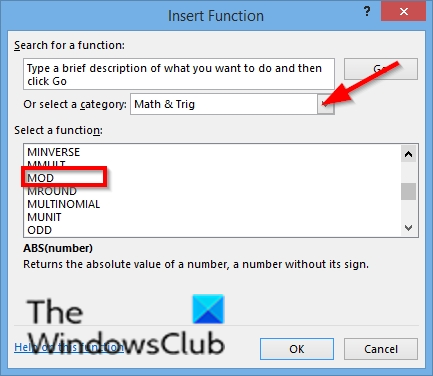
अनुभाग में संवाद बॉक्स के अंदर एक श्रेणी चुनें , चुनना गणित और त्रिकोणमिति सूची से।
अध्याय में समारोह का चयन करें , चुनना ख़िलाफ़ सूची से कार्य करें।
तब दबायें अच्छा।
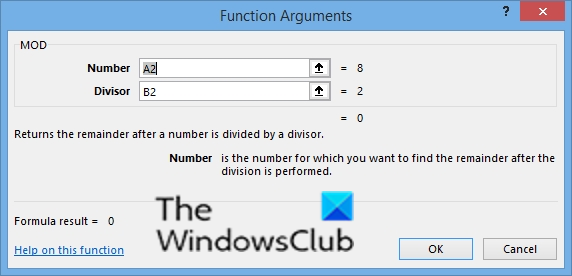
ए समारोह तर्क एक डायलॉग बॉक्स खुलेगा।
xiput1_3.dll डाउनलोड करें
'नंबर' इनपुट फ़ील्ड में, सेल A2 दर्ज करें।
विभाजक इनपुट फ़ील्ड में, सेल B2 दर्ज करें।
तब दबायें अच्छा।
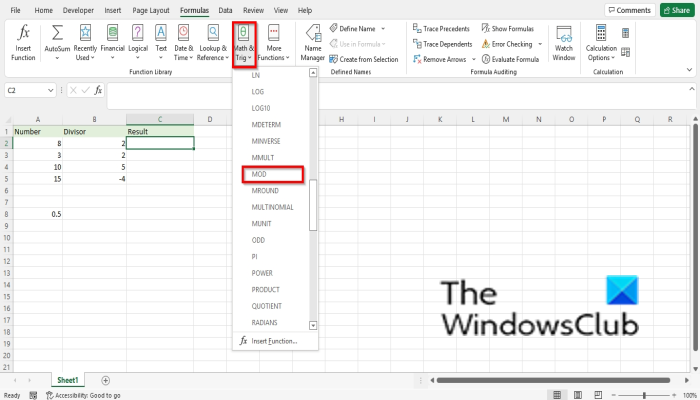
विधि दो क्लिक करना है सूत्रों टैब और क्लिक करें गणित और त्रिकोणमिति बटन अंदर फंक्शन लाइब्रेरी समूह।
फिर सेलेक्ट करें ख़िलाफ़ ड्रॉपडाउन मेनू से।
ए समारोह तर्क एक डायलॉग बॉक्स खुलेगा।
विधि 1 की तरह ही विधि का पालन करें।
फिर ओके पर क्लिक करें।
uefi विंडोज़ 10
पढ़ना : माइक्रोसॉफ्ट एक्सेल में शीर्ष 15 वित्तीय कार्य
क्या एक्सेल में कोई मॉड्यूल फ़ंक्शन है?
हां, माइक्रोसॉफ्ट एक्सेल में एक मॉड्यूल फ़ंक्शन है जिसे एमओडी फ़ंक्शन कहा जाता है जो गणित और त्रिकोणमितीय फ़ंक्शन है, इसका उद्देश्य भाजक द्वारा संख्या को विभाजित करने के बाद शेष राशि को वापस करना है।
एक्सेल में एमओडी फ़ंक्शन के विपरीत क्या है?
Microsoft Excel में, यदि आप किसी विभाजन के व्युत्क्रम, पूर्णांक भाग को वापस करना चाहते हैं, तो आपको भागफल फ़ंक्शन का उपयोग करना चाहिए। कोटिएंट फ़ंक्शन भी गणित और त्रिकोणमितीय फ़ंक्शन है, और इसका उद्देश्य विभाजन के पूर्णांक भाग को वापस करना है।
पढ़ना: Microsoft Excel में मोड फ़ंक्शन का उपयोग कैसे करें
एक्सेल में दो नंबरों को कैसे विभाजित करें?
Microsoft Excel में कोई विभाजन कार्य नहीं है, इसलिए Excel में विभाजन के लिए आपको उपयोग करना चाहिए / ऑपरेटर। Microsoft Excel में विभाजित करने के लिए इन चरणों का पालन करें।
- सेल में एंटर करें |_+_|
- परिणाम देखने के लिए एंटर दबाएं।
यदि आपके पास ट्यूटोरियल के बारे में प्रश्न हैं, तो हमें टिप्पणियों में बताएं।















